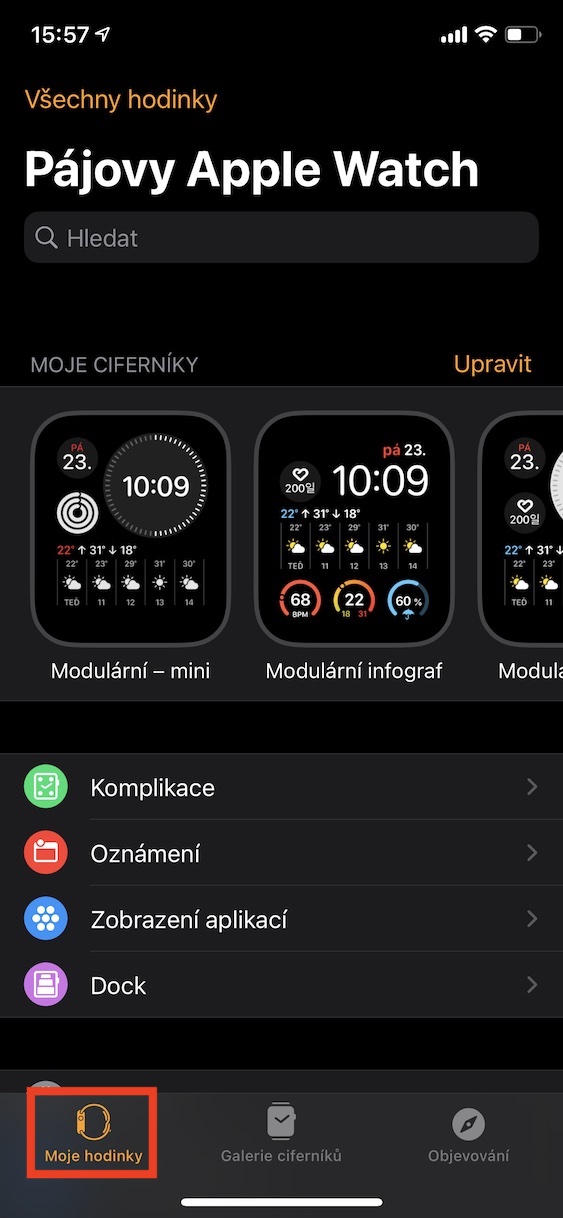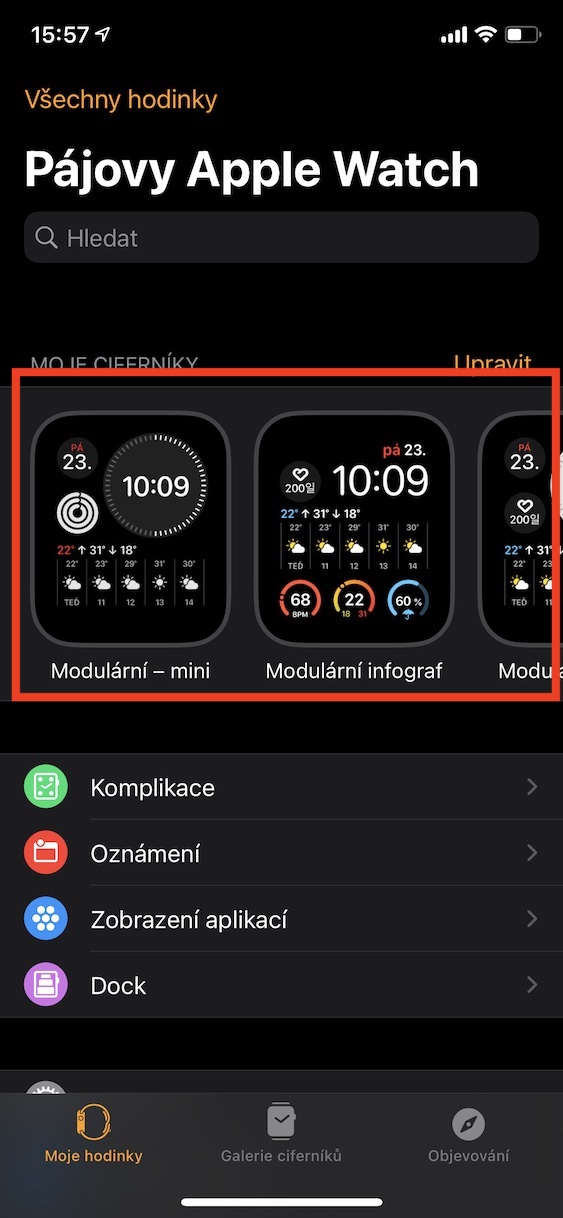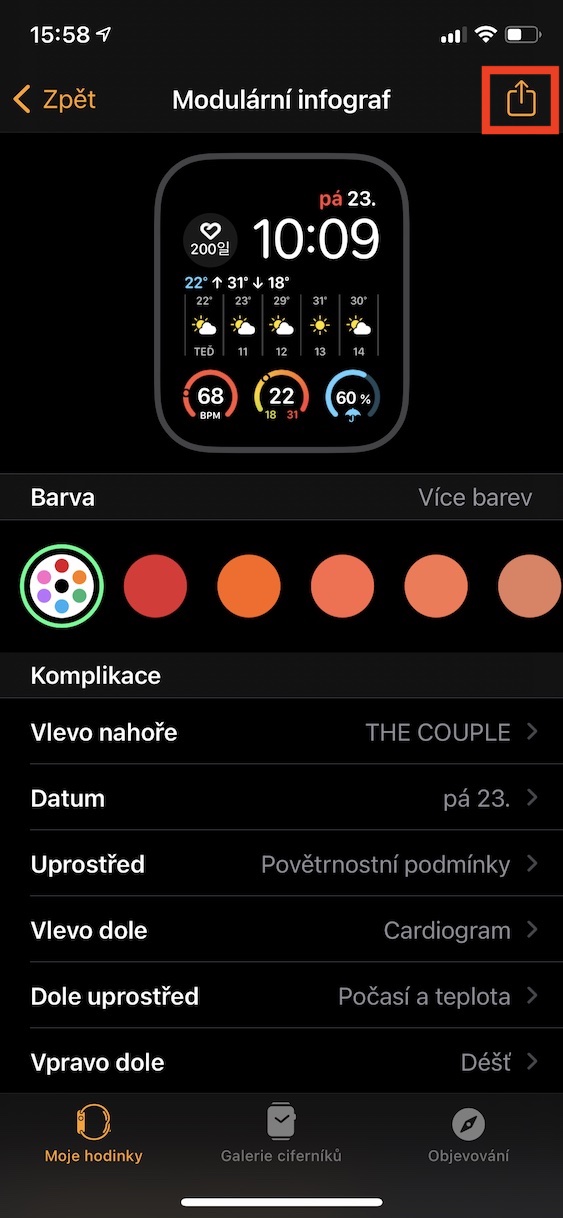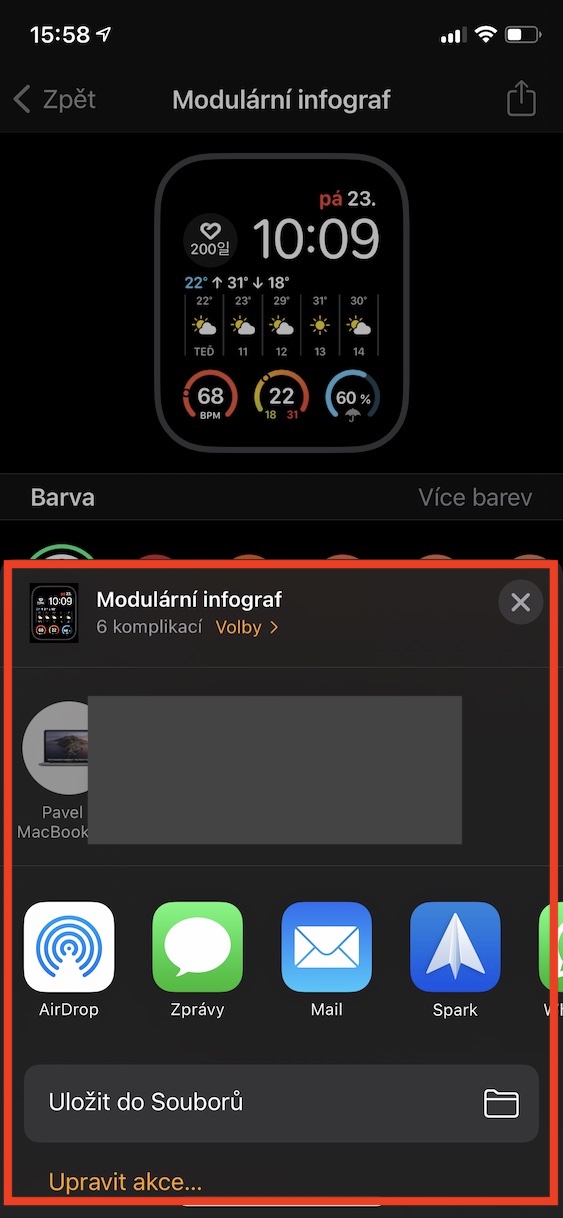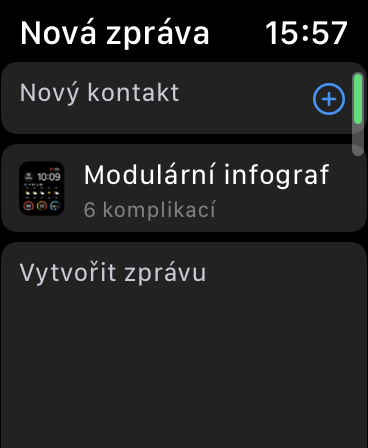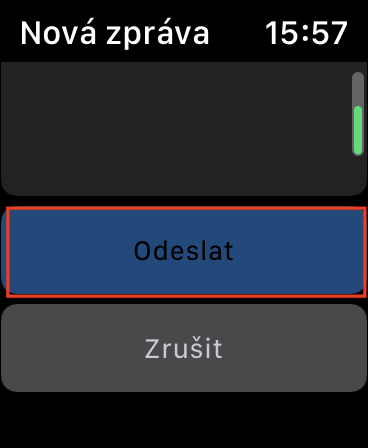Một phần không thể thiếu của mỗi Apple Watch là các mặt đồng hồ xuất hiện trên trang chủ. Bạn có thể thêm một số mặt đồng hồ này và sau đó chỉ cần chuyển đổi giữa chúng - ví dụ: tùy thuộc vào việc bạn đang làm vào lúc này hoặc vị trí của bạn vào lúc này. Có một số tùy chọn tùy chỉnh khác nhau có sẵn khi tạo mặt đồng hồ mới. Cụ thể, bạn có thể thay đổi màu sắc, chọn các tổ hợp và hơn thế nữa. Nói tóm lại và đơn giản, bạn có thể rảnh tay khi tạo mặt đồng hồ và bạn có thể điều chỉnh nó cho phù hợp với mình 100%.
Nó có thể là làm bạn hứng thú
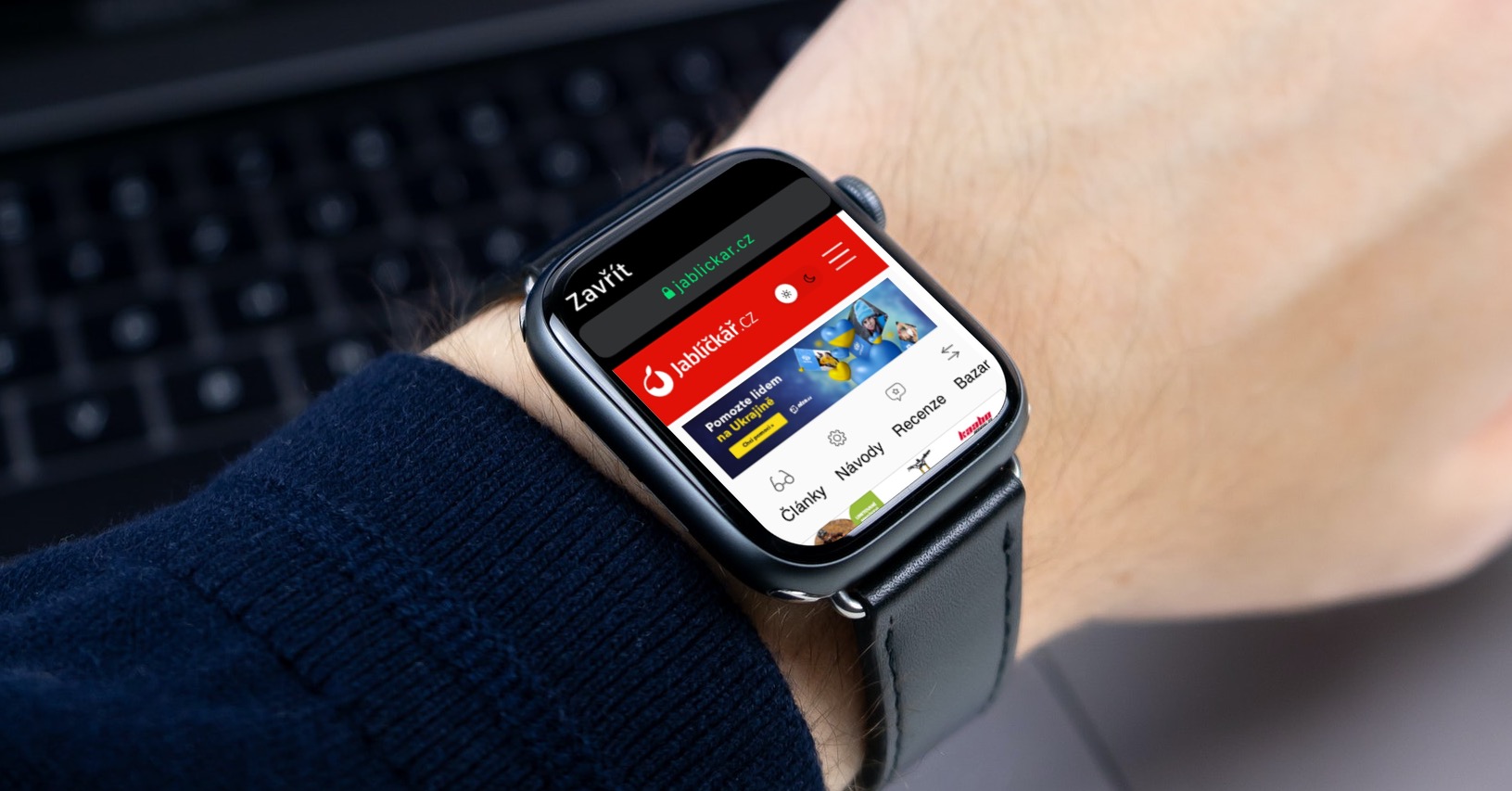
Cách chia sẻ mặt đồng hồ trên Apple Watch
Bạn cũng có thể rơi vào tình huống phải điều chỉnh mặt đồng hồ tốt đến mức người quen, thành viên gia đình hoặc bất kỳ ai khác trên Internet có thể quan tâm đến nó. Trong hầu hết các trường hợp, bạn có thể sẽ giao mặt đồng hồ bằng cách ra lệnh cho các ứng dụng cần thiết và sau đó thay đổi giao diện từng bước. Tuy nhiên, bạn có biết rằng mặt đồng hồ Apple Watch có thể được chia sẻ rất dễ dàng chỉ bằng vài cú nhấp chuột và bên kia có thể thêm chúng ngay lập tức. Quy trình chia sẻ mặt đồng hồ như sau:
- Trước tiên, bạn cần truy cập ứng dụng gốc trên iPhone của mình Xem.
- Khi bạn đã làm như vậy, hãy chuyển đến phần ở menu dưới cùng Đồng hồ của tôi.
- Sau đó, bạn đứng đầu danh mục Mặt đồng hồ của tôi bấm vào cái đó mặt đồng hồ bạn muốn chia sẻ.
- Sau đó ở góc trên bên phải chạm vào biểu tượng chia sẻ (hình vuông có mũi tên).
- Nó cũng sẽ xuất hiện ở cuối màn hình menu chia sẻ, trong đó bạn chỉ cần chọn cách thức và người mà bạn muốn chia sẻ mặt đồng hồ.
Vì vậy, bạn có thể dễ dàng chia sẻ mặt đồng hồ của mình với bất kỳ người dùng nào khác bằng quy trình trên. Bạn có thể dễ dàng chia sẻ qua Tin nhắn, Thư, WhatsApp và các ứng dụng khác. Ngoài ra, bạn cũng có thể sử dụng tính năng lưu vào tệp để tạo tệp có phần mở rộng .nhìn mặt, sau đó bạn có thể tải lên bất kỳ đâu để người dùng khác tải xuống. Do đó, các mặt số thực sự có thể được chia sẻ ở mọi nơi trên Internet. Cần phải đề cập rằng mặt đồng hồ cũng có thể được chia sẻ trực tiếp từ Apple Watch - ngay trên trang chủ giữ ngón tay của bạn trên mặt số, sau đó nhấn vào biểu tượng chia sẻ a chọn người để gửi đến.